Já que experimentamos outros gerenciadores de sessão (MDM e LXDM) no Ubuntu, que tal usar o GDM no lugar do LightDM?
- Como montar seu armazenamento no Box.com no Ubuntu com Box2Tux
- Como adicionar a opção ‘Abrir Terminal aqui’ no menu do Nautilus
- Como exibir miniaturas de e-books no Nautilus
- Como desabilitar a seção de arquivos recentes no Nautilus
- Como instalar o recurso Nautilus Actions no Ubuntu
GDM é o gerenciador de sessão que permite aos usuários personalizar a tela de login com temas e normalmente é instalado junto com o ambiente Gnome, mas se você seguir esse tutorial, poderá colocar no seu Ubuntu.
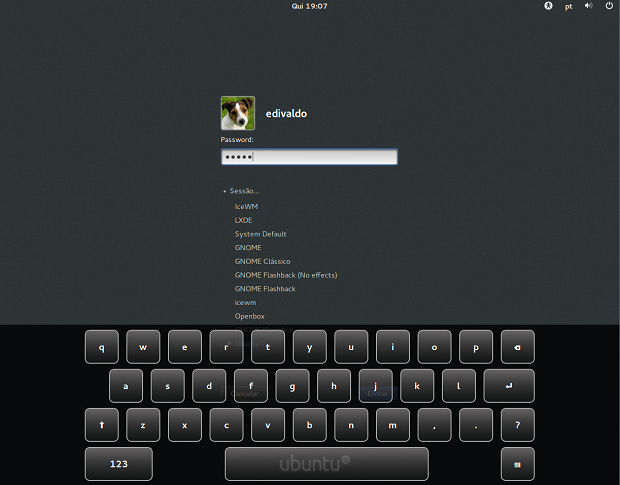
Veja também
Como substituir o LightDM pelo LXDM no Ubuntu
Como substituir o LightDM pelo GDM no Ubuntu
Como substituir o LightDM pelo MDM no Ubuntu
Dê um novo visual ao LightDM com o LightDM GTK+ Greeter
Conheça melhor o GDM
Para saber mais sobre esse programa, clique nesse link.
Como substituir o LightDM pelo GDM no Ubuntu
Para substituir o LightDM pelo GDM no Ubuntu, faça o seguinte:
Passo 1. Abra um terminal usando o Dash ou pressionando as teclas CTRL+ALT+T;
Passo 2. Instale o programa usando o comando abaixo:
sudo apt-get install gdmPasso 3. Durante a instalação, você será perguntado sobre qual gerenciador de exibição você deseja utilizar como padrão, nesse caso, selecione a opção GDM.
Passo 4. Assim que terminar a instalação do GDM, reinicie o computador.
Passo 5. Após reiniciar o computador, a tela padrão do GDM será exibida para que você possa se logar no sistema;
Pronto! Agora você está usando o gerenciador de login que realmente quer.
Alternando entre o GDM, LightDM e outros gerenciadores de login no Debian, Ubuntu e seus derivados
Se você não gostar desse gerenciador, pode voltar ao anterior ou qualquer outro. Para isso, basta seguir esse tutorial:
O que está sendo falado no blog nos últimos dias
No Post found.
No Post found.